문서 목록
![]() 편집자 정보
편집자 정보
![]() 후기 리뷰
후기 리뷰
HAL 초기화 실패 오류는 일반적으로 손상된 드라이버, 오래된 드라이버, 호환되지 않는 하드웨어, 손상된 시스템 파일, 결함 있는 하드 드라이브 또는 바이러스 공격으로 인해 발생할 수 있습니다. 이 문제를 신속하게 해결하지 않으면 영구적인 데이터 손실로 이어질 수 있습니다. 이러한 블루 스크린(BSOD) 오류는 매우 흔하게 발생하며, 이를 해결하는 방법은 여러 가지가 있습니다.
EaseUS의 이 글을 통해 HAL 초기화 실패 오류의 다양한 원인과 Windows에서의 해결 방법에 대해 알아보실 수 있습니다. 자세한 내용은 계속해서 읽어보시기 바랍니다.
HAL 초기화 실패 BSOD 오류 해결 방법
HAL 초기화 실패 "블루 스크린 오브 데스(BSOD)" 오류를 해결하기 위해 시도해 볼 수 있는 여러 가지 해결책이 있습니다. 가장 효과적인 해결책 몇 가지를 살펴보겠습니다
방법 1. 그래픽 카드 드라이버 업데이트
대부분의 경우, 오래되었거나 호환되지 않는 그래픽 카드 드라이버가 "HAL 초기화 실패" 블루스크린 오류 발생의 주요 원인입니다. 그래픽 드라이버를 업데이트하면 블루스크린 오류(BSOD)를 해결하는 데 도움이 될 수 있습니다.
업데이트하려면 다음 공식 사이트를 방문하여 그래픽 카드에 맞는 최신 드라이버를 다운로드하세요.
이 방법은 효과적이지만 시간이 많이 걸릴 수 있습니다. 시스템에 맞는 최신 호환 버전을 찾으려면 제조업체 웹사이트와 여러 설치 프로그램을 검색해야 할 수도 있습니다.
EaseUS DriverHandy를 사용해 보시는 것을 추천합니다. 이 도구는 드라이버를 자동으로 감지하고 업데이트하는 더욱 자동화된 방식을 제공합니다. 모든 드라이버를 수동으로 다운로드하고 설치하지 않고도 최신 상태로 유지할 수 있도록 프로세스를 간소화합니다.
방법 2. Useplatformclock을 True로 설정
HAL 초기화 실패 오류를 해결하는 또 다른 방법은 Useplatformclock 설정을 True로 설정하는 것입니다. 이렇게 하면 시스템이 안정적인 클럭 소스를 사용하게 되어 하드웨어 추상화 계층 문제를 방지할 수 있습니다.
Useplatformclock을 True로 설정하려면 다음 단계를 따르세요.
1단계. 작업 표시줄 검색창에서 cmd를 검색하고 "관리자 권한으로 실행"을 선택하여 명령 프롬프트를 엽니다. 관리자 권한을 요청하는 메시지가 표시되면 "예"를 클릭하여 권한을 부여합니다.
2단계. 다음으로, 명령 프롬프트 창에 bcdedit /set useplatformclock true를 입력하고 "Enter" 키를 누르세요.
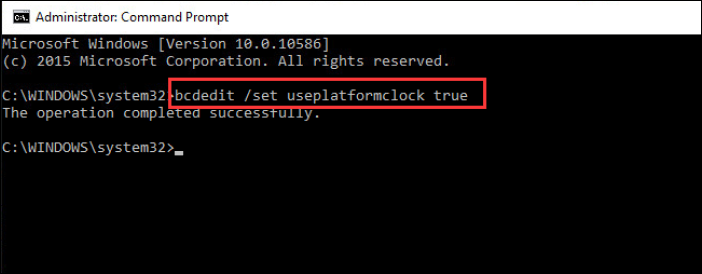
3단계. Useplatformclock이 true로 설정되었는지 확인하려면 bcdedit /enum을 입력하고 "Enter" 키를 누르세요. 오른쪽의 "useplatformclock" 옆에 "Yes"가 표시되어야 합니다.

이제 명령 프롬프트를 닫고 시스템을 다시 시작하여 문제가 해결되었는지 확인하세요.
방법 3. BSOD 수정 도구
수동으로 문제 해결에 어려움을 겪는다면 BSOD 오류를 해결하기 위한 전문 도구를 사용해 보세요. 그러면 프로세스가 더 쉬워집니다.
컴퓨터 성능을 유지하고 최적화하는 데 필요한 다양한 기능을 제공하는 포괄적인 디스크 관리 도구인 EaseUS Partition Master Professional을 사용해보는 것을 추천합니다.
가장 인상적인 기능 중 하나는 부팅 복구 기능으로, BSOD 오류를 유발하는 부팅 관련 문제를 해결하기 위해 특별히 개발되었습니다. BSOD 오류를 해결하려면 다음 단계를 따르세요.
지금 컴퓨터를 부팅할 수 없다면 1단계 부터 시작하세요. 부팅이 가능하다면 3단계 로 이동하여 프로세스를 시작하세요.
1단계. 새 PC를 준비하고 EaseUS Partition Master로 부팅 가능한 미디어를 생성합니다.
- 새로운 컴퓨터에 빈 USB를 연결합니다.
- EaseUS Partition Master를 설치하고 실행한 후, 부팅 가능한 미디어 섹션으로 이동하여 "부팅 가능한 미디어 만들기"를 선택한 다음 "다음"을 클릭합니다.
- 블루 스크린 오류 검사 도구를 만들기 위해 빈 USB 또는 외부 디스크를 대상 디스크로 선택하세요.
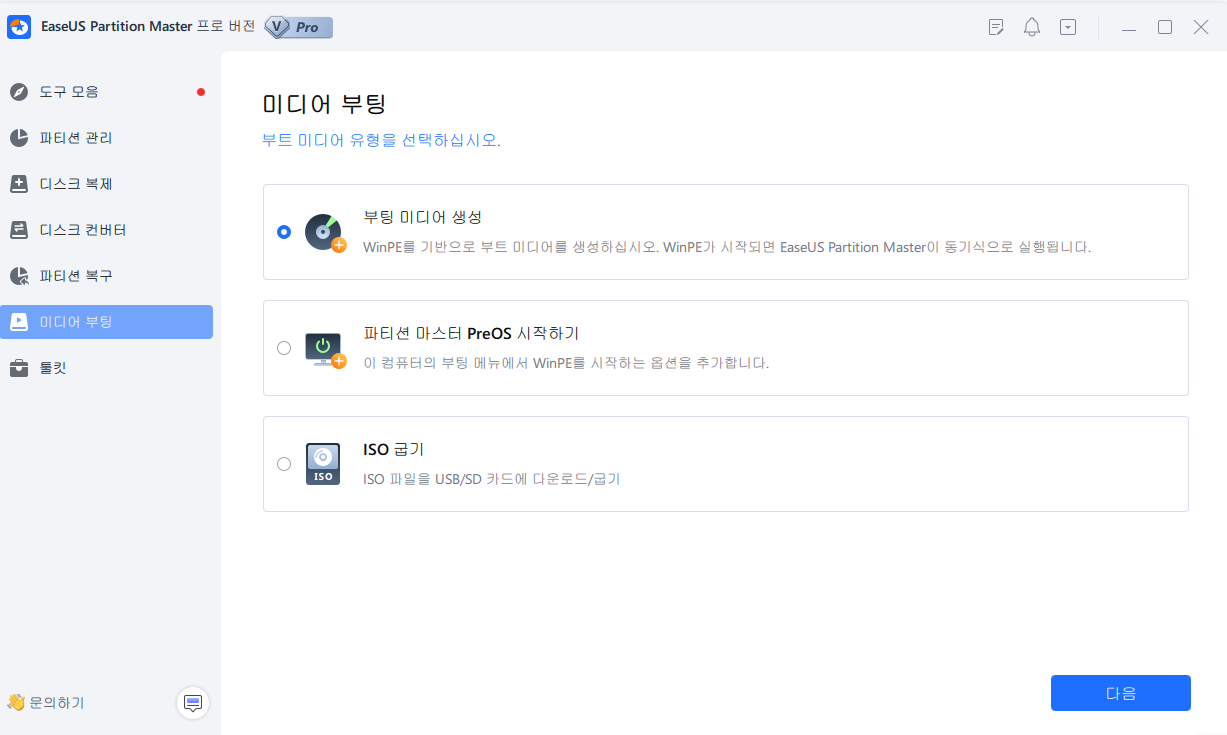
2단계. EaseUS 부팅 가능 USB로 PC 부팅
이제 블루 스크린 오류가 발생한 PC에 부팅 가능한 USB를 연결하고, USB를 부팅 드라이브로 설정한 후 PC를 재부팅합니다. 방법은 다음과 같습니다. PC를 재시작하고 F2/F8/F11/Del 키를 눌러 BIOS에 진입합니다. 부팅 메뉴로 이동하여 USB를 부팅 드라이브로 설정하고 변경 사항을 저장한 후 PC를 다시 시작합니다.
3단계. 부팅 복구 기능을 사용하여 EaseUS Partition Master를 활성화하고 "블루 스크린" 도구를 엽니다.
EaseUS Partition Master가 실행되면 툴킷 섹션으로 가서 "부팅 복구"를 클릭합니다.
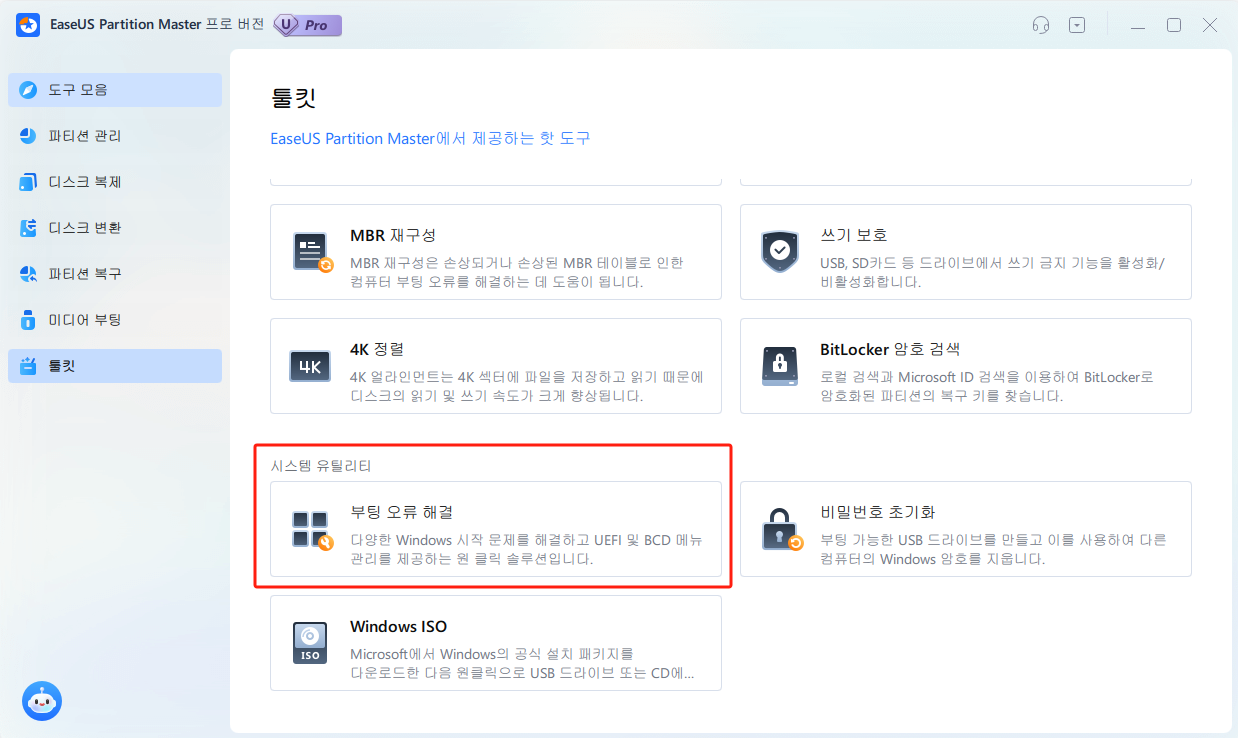
그 후 "블루 스크린"을 클릭하고 나열된 블루 스크린 오류를 선택하여 자세한 내용을 확인하세요. 또는 특정 블루 스크린 코드나 설명을 입력하여 해당 해결 방법을 찾을 수 있습니다.
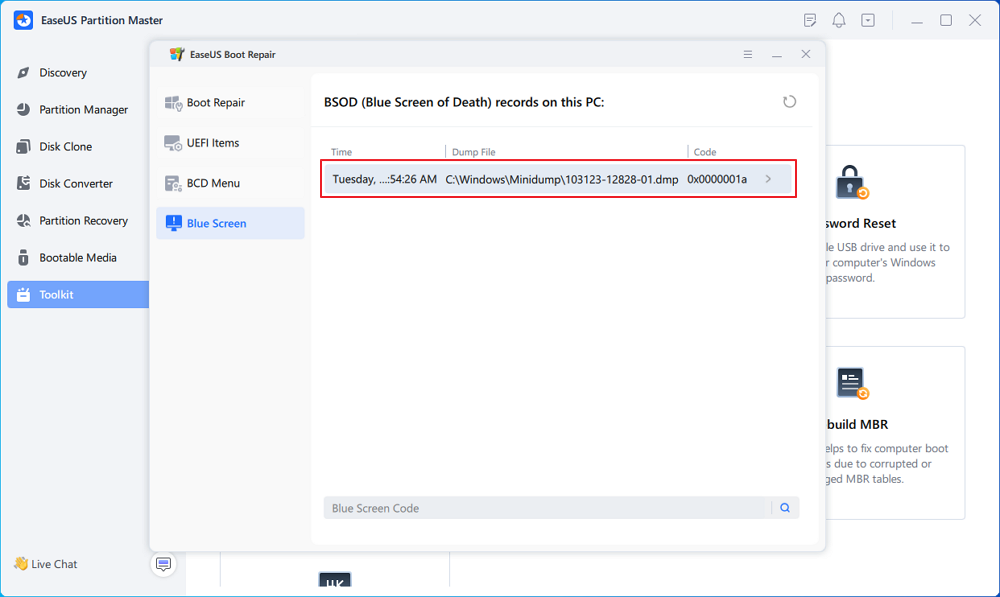
4단계. 블루 스크린 오류 수정
이제 솔루션 가이드를 따라 PC에서 해당 BSOD 또는 블루 스크린 문제를 해결할 수 있습니다. 만약 문제가 여전히 해결되지 않는다면, "라이브 채팅" 버튼을 클릭하여 EaseUS 기술 지원팀의 도움을 받아 원격으로 문제를 해결할 수 있습니다.
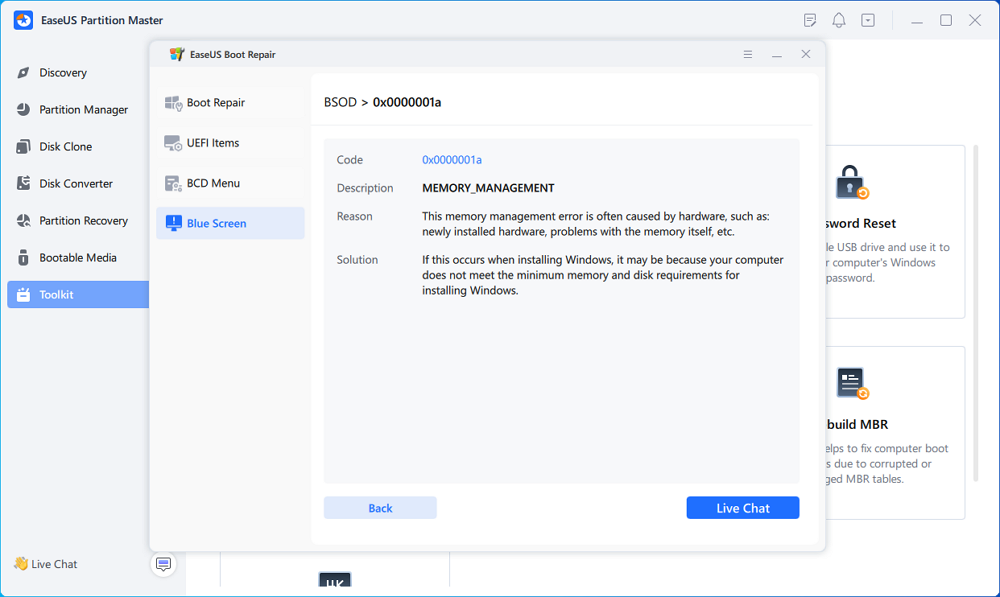
EaseUS Partition Master Professional은 사용자 친화적인 인터페이스, 자동 복구 절차, 그리고 포괄적인 복구 옵션을 제공하여 신규 사용자에게 완벽한 선택입니다. 유연한 디스크 관리 기능은 효과적인 시스템 유지 관리 및 개선을 보장하여 사용자에게 스트레스 없는 경험을 제공합니다.
방법 4. 정크 파일 정리
시스템에 정크 파일이 누적되면 시스템 속도가 느려지고 "HAL 초기화 실패" 오류가 발생할 수 있습니다. 다음 단계에 따라 정크 파일을 정리하세요.
1단계. 검색 창 아이콘을 클릭하고 디스크 정리를 입력한 다음 "Enter" 키를 눌러 디스크 정리 도구를 엽니다.
2단계. 다음으로, 정리할 드라이브를 선택하고 "확인"을 누르세요. 응용 프로그램이 확보 가능한 공간의 크기를 결정할 때까지 기다리세요.

3단계. 임시 파일을 포함한 모든 파일을 선택하여 정리하세요. "확인"을 클릭하여 정리하세요.
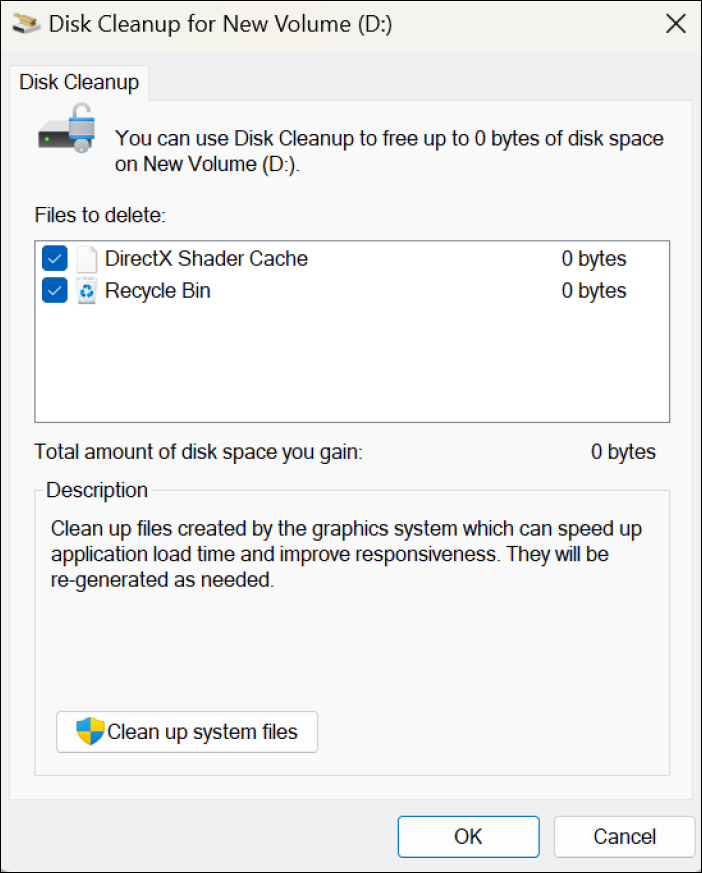
더욱 철저한 정리를 위해 EaseUS Partition Master를 추천합니다. 무료 디스크 정리 프로그램인 EaseUS Partition Master에는 CleanGenius라는 추가 기능이 포함되어 있어 하드 드라이브를 완벽하게 정리하는 데 도움을 줍니다. CleanGenius를 사용하면 더욱 효율적인 정리 작업을 수행하고 시스템 성능을 향상시키며 오류 위험을 줄일 수 있습니다.
방법 5. 디스크 오류 확인 및 수정
시스템을 건강하게 유지하려면 불량 섹터 와 같은 디스크 오류를 지속적으로 검사하고 복구하는 것이 필수적입니다. 특히 HAL INITIALIZATION FAILED 오류를 해결할 때 더욱 그렇습니다.
EaseUS Partition Master를 사용하는 것이 좋습니다. 이 제품은 하드 드라이브의 오류를 철저히 검사하고 복구할 수 있는 "파일 시스템 검사" 및 "표면 테스트" 기능을 제공합니다.
드라이브 표면 테스트를 수행하고 파일 시스템 오류가 있는지 확인하려면 아래 단계를 따르세요.
1단계. EaseUS Partition Master를 엽니다. Toolkit으로 이동하여 "불량 섹터 검사"를 선택합니다.
2단계. "디스크 검사"를 선택하고 드롭다운 메뉴에서 대상 디스크를 선택합니다.
3단계. "스캔"을 클릭하여 배드 섹터 스캐닝 프로세스를 적용합니다.
사전 예방적 접근 방식을 취하면 BSOD 오류와 같은 문제를 피하고 시스템을 원활하게 실행할 수 있습니다.
방법 6. 바이러스 및 맬웨어 검사
바이러스와 맬웨어는 HAL 초기화 실패 오류를 포함한 다양한 시스템 문제를 일으킬 수 있습니다. 시스템 보호를 위해 종합적인 바이러스 백신 솔루션을 사용하는 것을 고려해 보세요.
TotalAV를 다운로드하는 것을 추천합니다. TotalAV는 다양한 악성코드와 바이러스로부터 강력한 보호 기능을 제공하는 바이러스 백신 소프트웨어로, 시스템을 효과적으로 보호하고 보안을 보장합니다.
 토탈라브
토탈라브TotalAV는 수상 경력에 빛나는 바이러스 백신 및 보안 소프트웨어입니다. 바이러스, 악성코드 및 온라인 위협으로부터 실시간 보호 기능을 제공합니다.
바이러스 백신 보호 활성화됨
HAL 초기화 실패의 가능한 원인
HAL 초기화 실패 오류는 일반적으로 Windows 운영 체제에서 발생하는 블루스크린(BSOD) 오류입니다. 이 오류는 운영 체제의 핵심 요소인 하드웨어 추상화 계층(HAL)과 관련이 있습니다. HAL은 컴퓨터의 물리적 하드웨어와 실행되는 소프트웨어 간의 인터페이스 역할을 합니다. HAL은 기본 하드웨어의 차이와 관계없이 시스템과 애플리케이션이 하드웨어와 상호 작용할 수 있는 일관된 기반을 제공합니다.
이 오류가 발생할 수 있는 이유는 다양하며, 그 중 일부는 다음과 같습니다.
- 손상되었거나 오래된 드라이버, 특히 그래픽 카드 드라이버
- 호환되지 않는 하드웨어
- 손상된 시스템 파일
- 결함이 있는 하드 드라이브
- 악성코드 감염
- 시스템 드라이브에 여유 공간이 부족합니다.
마무리
결론적으로, 이 가이드는 HAL 초기화 실패 오류의 문제를 해결하고 해결하는 것을 목표로 합니다. 이 오류는 오래되었거나 손상된 드라이버, 호환되지 않는 하드웨어, 손상된 시스템 파일, 하드 드라이브 결함, 맬웨어 감염 또는 시스템 드라이브의 여유 공간 부족 등 다양한 원인으로 발생할 수 있습니다. 이 가이드에 설명된 해결 방법을 따르면 이러한 문제를 효과적으로 해결하고 시스템의 안정성을 회복할 수 있습니다.
포괄적이고 사용자 친화적인 접근 방식을 원하신다면 EaseUS Partition Master를 추천합니다. 이 프로그램은 Boot Repair 및 CleanGenius와 같은 고급 기능을 제공하여 시스템 유지 관리를 간소화하고 향상시켜 줍니다.
HAL 초기화 실패에 대한 FAQ
-
Q1. 프로세스 1 초기화가 실패했는데 어떻게 해결하나요?
-
프로세스 1 초기화 실패 오류를 해결하려면 다음과 같은 여러 가지 방법을 시도해 보세요.
디스크 오류 확인 및 수정: 관리자 권한으로 명령 프롬프트에서 chkdsk /f /r을 실행하여 디스크 오류를 검사하고 복구합니다.
시스템 파일 복구: 명령 프롬프트(관리자)에서 sfc /scannow를 입력하여 손상된 시스템 파일을 찾아 복구합니다.
드라이버 업데이트: 모든 드라이버, 특히 필수 하드웨어 구성요소를 최신 상태로 유지하세요.
시스템 복원 실행: 시스템 복원을 수행하여 컴퓨터가 정상적으로 작동하던 상태로 되돌립니다.
복구 도구: 문제가 지속되면 Windows 복구 도구나 EaseUS Partition Master와 같은 타사 소프트웨어를 사용하여 부트 섹터를 복구하세요.
-
Q2. 초기화 실패란 무엇을 의미하나요?
- 초기화 실패는 시스템이나 애플리케이션이 제대로 시작되지 않는 것을 의미합니다. 이 문제는 시작에 필요한 중요한 요소나 작업이 없거나, 손상되었거나, 일치하지 않을 때 발생합니다. 컴퓨팅 분야에서는 이러한 문제로 인해 시스템 충돌이 발생하거나 블루 스크린(BSOD)이 나타나는 경우가 많으며, 이는 손상된 시스템 파일, 하드웨어 오류, 오래된 드라이버 또는 소프트웨어 간 충돌과 같은 심각한 문제를 나타냅니다.
-
Q3. Windows의 HAL이란 무엇인가요?
- Windows에서 하드웨어 추상화 계층(HAL)은 운영 체제가 컴퓨터의 물리적 구성 요소와 통신할 수 있도록 하는 필수적인 중개자 역할을 합니다. HAL은 OS와 해당 애플리케이션이 프로세서, 메모리, 입출력 장치와 같은 하드웨어 구성 요소를 사용할 수 있도록 하는 단일 플랫폼을 제공합니다. HAL은 하드웨어의 세부 사항을 마스킹함으로써 다양한 하드웨어 설정 간의 소프트웨어 호환성을 향상시키고, 별도의 변경 없이도 호환성과 시스템 안정성을 향상시킵니다.
이 글이 도움이 되셨나요?
-
EaseUS Data Recovery Wizard는 강력한 시스템 복구 소프트웨어로, 실수로 삭제한 파일, 악성 소프트웨어로 인해 잃어버린 파일 또는 전체 하드 드라이브 파티션을 복구할 수 있도록 설계되었습니다.
더 보기 -
이전보다 데이터 복구가 어려워진 현재의 고급 디스크 기술 때문에 완벽하지는 않지만, 우리가 본 것 중에서 EaseUS Data Recovery Wizard는 최고입니다.
더 보기 -
EaseUS Data Recovery Wizard Pro는 시장에서 최고로 평가되는 데이터 복구 소프트웨어 프로그램 중 하나로 알려져 있습니다. 파티션 복구, 포맷된 드라이브 복원, 손상된 파일 수리 등과 같은 고급 기능을 제공하고 있습니다.
더 보기
관련 인기글
-
Windows 10/11에서 할당되지 않은 공간을 C 드라이브로 이동하는 방법
![author icon]() Yvette/Jun 24, 2025
Yvette/Jun 24, 2025 -
![author icon]() Lily/Apr 17, 2025
Lily/Apr 17, 2025 -
"SD 카드가 비어 있거나 지원되지 않는 파일 시스템이 있습니다" 문제를 해결하는 방법
![author icon]() Yvette/Apr 17, 2025
Yvette/Apr 17, 2025 -
Windows 10/11에서 USB 파티션을 제거하는 방법
![author icon]() Lidia/Apr 17, 2025
Lidia/Apr 17, 2025
